2G内存的上网本能不能用vscode写C#?4G内存Linux上网本呢?
起因是一台主力笔记本退役了,我手边有两台上网本,一台2G的32位win10上网本,一台Chromebook改的Linux Mint(基于Ubuntu 16.04 内存4G),可以说是难兄难弟了。
京东刷了一下想买的笔记本,再看看双十一的账单,想想还是先不买了。
起因就是我手边没有可以跑vs2019的笔记本电脑了,我想在笔记本上写c#。早知道有.netcore 和vscode这两个神器。今天我就把他们成功地跑起来了。
第一步是下载.NET
写这篇文章的时候有.net 5了,不过我还是图省事先下了.net 3.1(这个版本支持到2022年底,应该可以撑到我这两台上网本光荣退役)
下载的其实就是个SDK,有安装版本,也有压缩版本的。我本着节约C盘空间的原则,windows的上网本就下了压缩包,解压,然后就是设置DOTNET.EXE所在文件目录到path下(好久没有设置环境变量 ,惊奇的发现设置环境变量居然要重启生效了,以前不是这样的,如果我没猜错的话,安装版的应该是自动设置环境变量的)
完成环境变量设置并且生效以后,就可以用命令行运行.net程序了。
dotnet new console -o myApp
这个命令输入完成后就会自动新建一个名为myApp的项目文件夹,切换到这个myApp目录下,可以看到有写好Hello World 的Program.cs文件
输入命令 dotnet run 就能运行这个Hello world示例了。至此dotnet下载和运行就完成了。
第二步就是要用vscode来编写C#程序,vscode就是一个集成了很多很强大插件的编辑器,它本质上就是个编辑器,讲道理作为一个vim使用者,有了.net sdk配合vim写C#应该也不会太麻烦。但是我的vim插件少得可怜,不想折腾太多,而且vscode有超级体贴的智能提示,就是这一点让我要继续学习它。
.net 和vscode的安装包都是有32位x86windows版本的。装完vscode,它也会加入环境变量,然后重启生效。
重启完以后,再在命令行界面打开刚刚那个myApp目录,输入 code .
就可以用vscode打开刚刚那个项目文件了(这时候vscode会自动下载C#的Extension之类的东西),完成各种插件的自动安装以后,选择Run-Start Debugging
提示要配置DOTNET_ROOT的目录,其实就是TNET.EXE所在文件目录,又要去环境变量里配置,又要重启电脑生效。
不过32位widnows下vscode插件貌似不支持运行
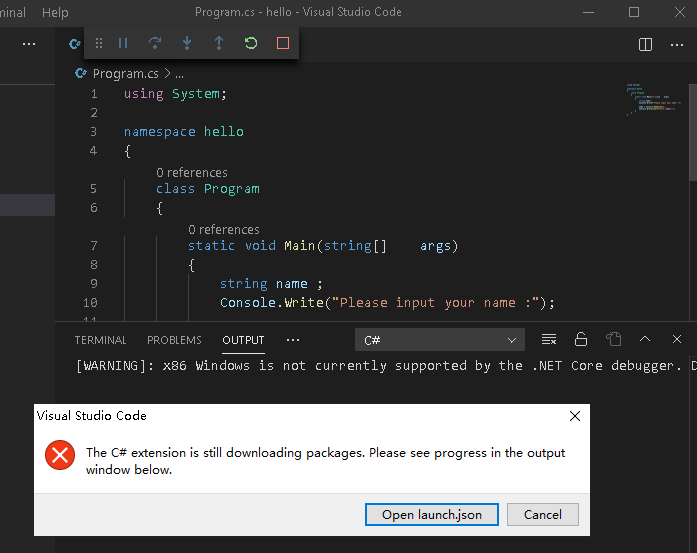
所以这台2G 的windows32位的上网本只能用vscode写代码,然后用命令行去运行了。
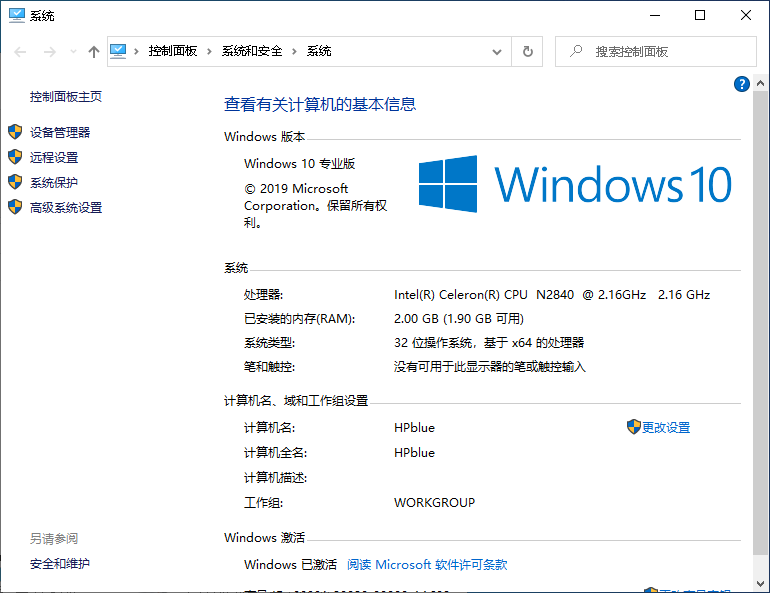
接下来说Linux下的安装和运行:
linux下的安装基本以命令为主(虽然官方也是有压缩包的,但是我觉得命令省事)基本上就是看下面这个链接
https://docs.microsoft.com/en-us/dotnet/core/install/linux-ubuntu
注意到,.net支持的Ubuntu版本基本上是LTS版本(我的是16.04)就拉到对应版本的那一行,然后复制命令运行就完事了。这里我就直接装了.net 5.0(本来只想装个3.1的,复制粘贴就没管了)安装完成以后就可以用和windows下无差别的命令dotnet new console -o myApp 去创建.net项目了,然后运行的命令也是和windows下一模一样,跨平台就是香。
然后就是linux环境下vscode的安装
切换到myApp目录下,同样也可以用code . 打开项目文件。
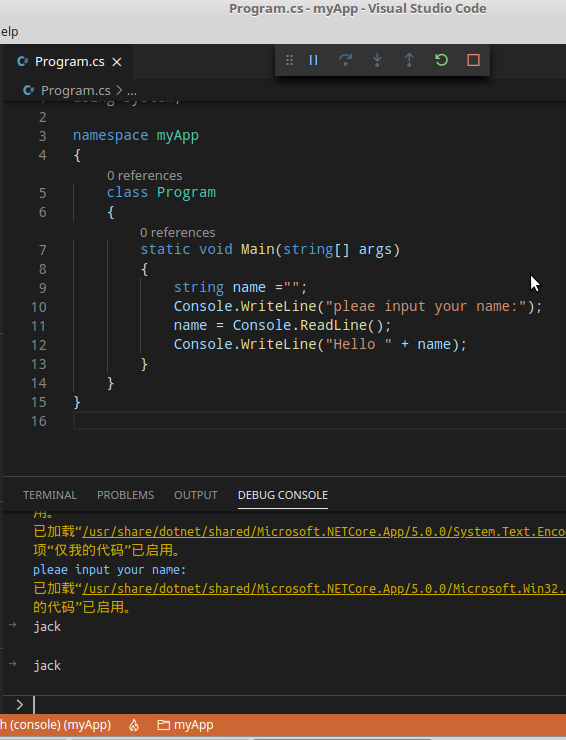
打开了vscode以后,注意我改了一下代码,使用了ReadLine函数,接受控制台输入内容到变量。
运行以后发现,控制台接受不到我输入的内容,没法运行。
问了技术大佬才知道,要去菜单Run-Open Configuration 把console设置为integratedTerminal
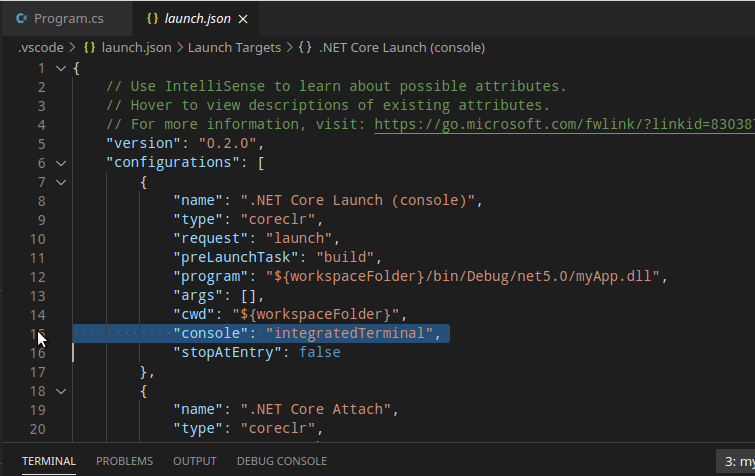
然后运行以后,在下面的TERMINAL里就能接受输入了(原本是在debug console里的,不支持交互输入的)
好了,4G的linux上网本可以用vscode写C#程序了。


